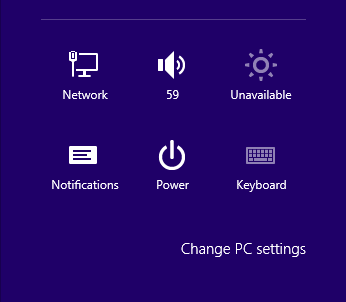Antivirus gratis dari Microsoft yaitu Microsoft Security Essentials atau yang sering disingkat dengan MSE antivirus merupakan antivirus gratis yang dapat diandalkan dalam melindungi komputer dan laptop anda dari serangan virus atau malware. Dari dulu sampai sekarang komputer dan laptopku masih eksis pakai MSE sebagai bodyguardnya, dan alhamdulillah sampai sekarang juga masih aman-aman saja yang penting selalu update definisinya.
Dalam hal update definisi, antivirus ini menggunakan metode update secara online, yaitu dengan menggunakan koneksi internet, sehingga lamanya proses update tergantung dari kecepatan koneksi internet anda. Untuk melakukan update secara online, silahkan buka MSE antivirus kemudian pilih tab Update dan selanjutnya klik UPDATE.

Nah bagi anda yang dirumah tidak punya koneksi internet, anda dapat melakukan update definisi MSE secara manual. Sebelumnya anda harus download terlebih dahulu definisi update antivirus MSE di warnet atau tempat lain. Setelah dapat file definisinya barulah anda update MSE secara manual di rumah. JANGAN LUPA PILIH FILE YANG SESUAI DENGAN TIPE SYSTEM WINDOWS ANDA, 32 BIT ATAU 64 BIT
Bagi anda yang belum menggunakan MSE antivirus, anda dapat mencobanya dengan download MSE terbaru disini http://www.microsoft.com/en-us/download/details.aspx?id=5201
Dan untuk download apdate definisi terbaru MSE antivirus, dan panduannya silahkan kunjungi alamat ini http://support.microsoft.com/kb/971606/id-id
Semoga komputer dan laptop anda aman dan terhindar dari serangan virus yang menjengkelkan.